
Innholdsfortegnelse:
- Forfatter John Day [email protected].
- Public 2024-01-30 11:21.
- Sist endret 2025-01-23 15:02.
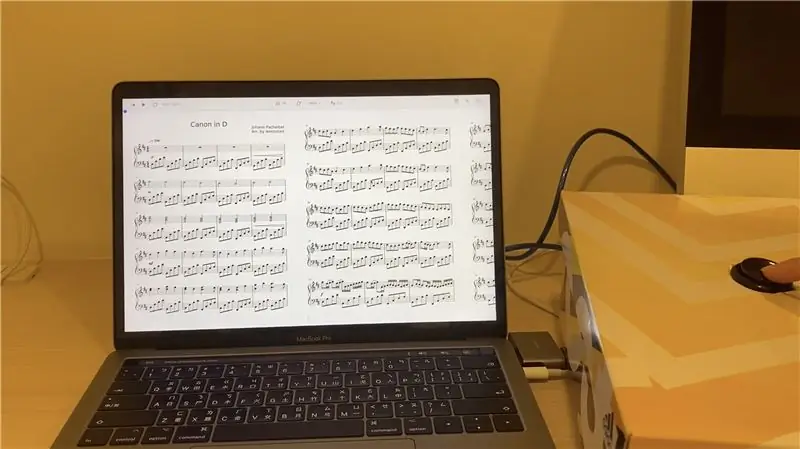


Har du noen gang hatt problemer med å bla sider mens du spiller et instrument? Det er jeg sikkert mange av oss har. Denne automatiske siden-vender kan hjelpe deg med å løse problemet. Det er superenkelt å jobbe med. Du legger ganske enkelt produktet på gulvet, og alt du trenger for å gjøre det, gå på knappen for å bla sider. Enda viktigere, dette er veldig enkelt å lage! Så uten videre, la oss komme i gang!
Trinn 1: Rekvisita

- Arduino Leonardo -brett
- Brødbrett
- Stikkledninger x8
- 470 ohm motstand
- Knapp
- Skokasse
Trinn 2: Sett sammen elektronikken
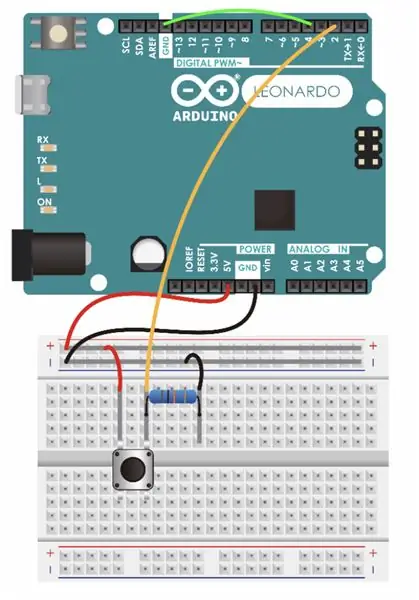


- koble ledningene til knappen
- koble 5v til positiv og GND til negativ
- koble positivt og negativt til brødbrettet
- koble GND til Pin 4 og Pin 2 til brødbrettet
- koble motstanden til brødbrettet
- koble knappen til brødbrettet
Trinn 3: Koding

Det siste trinnet er koding. Du kan enten velge å bruke ArduBlock (bildet følger med) eller kodeversjonen.
Link til koden er her
#inkludere
/* Disse kjernebibliotekene lar 32u4- og SAMD -baserte tavler (Leonardo, Esplora, Zero, Due og MKR Family) vises som en opprinnelig mus og/eller tastatur til en tilkoblet datamaskin. */ void setup () {// legg oppsettskoden her for å kjøre en gang: pinMode (2, INPUT); // angir den digitale pinnen som input Keyboard.begin (); // initialiserer kontrollen over tastaturet Keyboard.releaseAll (); } void loop () {// legg hovedkoden din her for å kjøre gjentatte ganger: if (digitalRead (2)) {pinMode (4, INPUT_PULLUP); // gjør pin 4 til en inngang og slå på pullup -motstanden slik at den går høyt med mindre den er koblet til bakken hvis (digitalRead (4) == LOW) {// ikke gjør noe før pin 4 blir lav Keyboard.press (215); // tasten for å trykke (ASCII -kode)} Keyboard.releaseAll (); }}
Trinn 4: Boksen

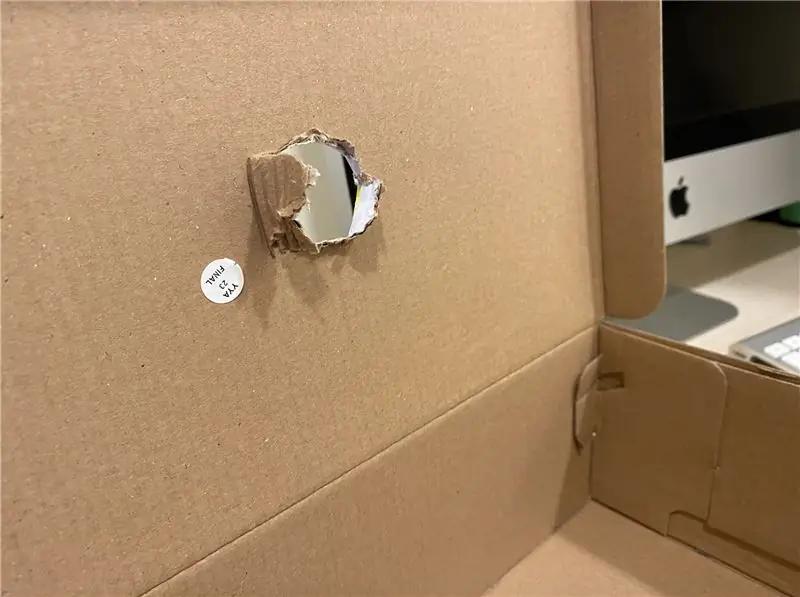
- spore størrelsen på knappen på esken
- skjær ut hullet
Trinn 5:

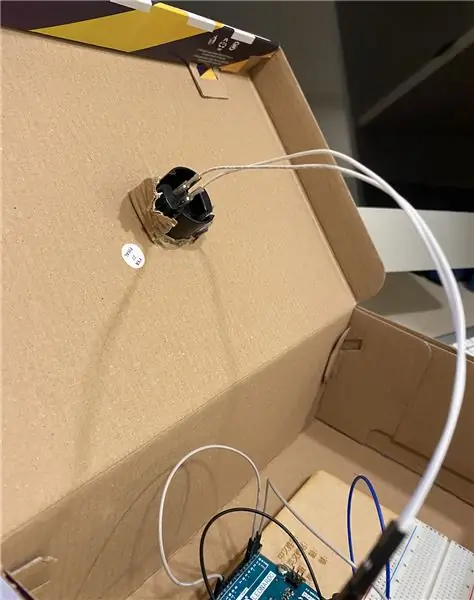

- Sett knappen gjennom hullet
- Legg Arduino i esken
Trinn 6: Fullfør
Anbefalt:
Automatisk håndrensemiddel: 8 trinn

Automatisk håndrensemiddel: COVID-19-pandemien har blitt noe publikum har hørt veldig ofte i løpet av 2020. Hver innbygger som hører ordet “COVID-19” vil umiddelbart tenke på ordet “Farlig”, “Dødelig”, “Hold rent”, Og andre ord. Denne COVID-19 har også
DIY automatisk håndrensemiddel: 6 trinn

DIY automatisk håndrensemiddel: I dette prosjektet skal vi bygge en automatisk håndrensemiddel. Dette prosjektet vil bruke Arduino, ultralydsensor, vannpumpe og håndrensemiddel. En ultralydsensor brukes til å kontrollere tilstedeværelsen av hender under utløpet til rensemaskinen
Automatisk gelalkoholautomat med Esp32: 9 trinn

Automatisk gelalkoholautomat med Esp32: I opplæringen vil vi se hvordan du lager en komplett prototype, for å montere en automatisk gelalkoeldispenser med esp32, den vil inkludere trinnvis montering, elektronisk krets og også kildekoden forklart trinn for trinn steg
Automatisk hundefôr !!: 4 trinn

Automatisk hundefôr !!: Enkel, nyttig og sunn
WiFi automatisk plantemater med reservoar - Innendørs/utendørs dyrking Oppsett - Vannplanter automatisk med fjernovervåking: 21 trinn

WiFi automatisk plantemater med reservoar - Innendørs/utendørs kultiveringsoppsett - Vannplanter automatisk med ekstern overvåking: I denne opplæringen vil vi demonstrere hvordan du konfigurerer et tilpasset innendørs/utendørs plantefôringssystem som automatisk vanner planter og kan overvåkes eksternt ved hjelp av Adosia -plattformen
